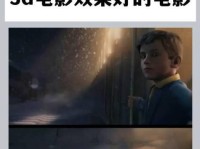当你购买一台新的电脑,第一件事往往是安装操作系统。Windows10作为最受欢迎的操作系统之一,为用户提供了更先进的功能和更出色的性能。然而,对于新手来说,安装Windows10可能会有些困惑。在本文中,我们将为您提供一份全面指南,教您如何在新电脑盘上安装Windows10。无论您是刚刚接触计算机还是想要更新系统,本文都会帮助您顺利完成安装过程。
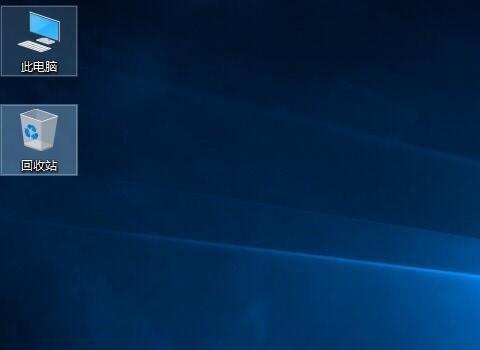
一:确认系统要求
在开始之前,首先确保您的电脑满足Windows10的最低系统要求。这包括CPU、内存、硬盘空间等方面。只有在满足这些要求的前提下,才能顺利进行安装。
二:备份重要数据
在开始安装之前,强烈建议您备份您电脑上的重要数据。尽管安装过程中不太可能丢失数据,但备份是一个良好的习惯,以防万一。
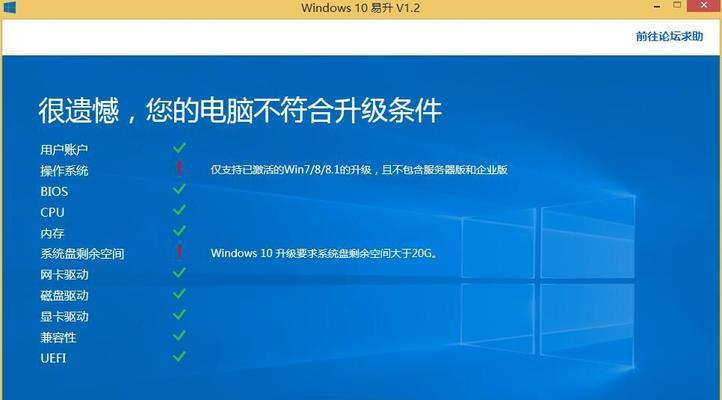
三:选择安装介质
Windows10可以从官方网站下载,并可以选择使用USB闪存驱动器或光盘作为安装介质。根据您的偏好和实际情况,选择合适的安装介质。
四:制作安装介质
如果您选择使用USB闪存驱动器作为安装介质,您需要通过官方工具将ISO文件写入闪存驱动器。这个过程非常简单,只需要按照工具的指示操作即可。
五:进入BIOS设置
在安装过程中,您需要进入BIOS设置来确保电脑从安装介质启动。不同品牌的电脑进入BIOS的方法可能不同,您可以在电脑开机时查看屏幕上的提示或者参考电脑手册。
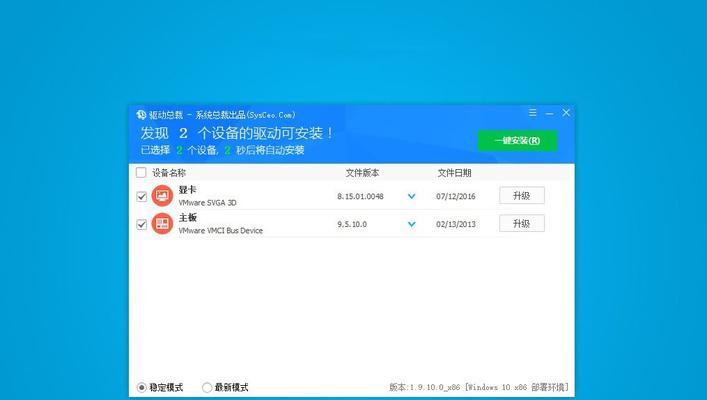
六:选择启动顺序
在BIOS设置中,您需要调整启动顺序,将安装介质(如USB闪存驱动器)排在第一位。这样可以确保电脑在启动时自动从安装介质开始。
七:开始安装过程
完成上述准备工作后,重新启动电脑。您将看到Windows10安装界面,按照提示选择语言、键盘布局等信息。点击“下一步”开始安装过程。
八:接受许可协议
在安装过程中,您需要阅读并接受Windows10的许可协议。仔细阅读其中的条款,并勾选“我同意”选项,然后点击“下一步”。
九:选择安装类型
接下来,您需要选择安装类型。如果您要在新的电脑盘上执行全新安装,选择“自定义:仅安装Windows(高级)”选项。如果您要升级现有系统,选择“升级:保留您的文件和应用程序”选项。
十:选择安装位置
对于全新安装,您需要选择安装Windows10的磁盘分区。确保选择正确的分区,并点击“下一步”开始安装。
十一:等待安装完成
一旦您点击了“下一步”,Windows10的安装过程就会开始。这个过程可能需要一些时间,具体取决于您的电脑性能和安装介质的速度。
十二:设置个人偏好
在安装完成后,您将被要求进行一些个人偏好的设置,如时区、用户账户等。按照提示进行相应设置,并点击“下一步”。
十三:更新和驱动安装
一旦您完成了个人偏好的设置,Windows10会自动检测并安装最新的更新和驱动程序。这些更新和驱动程序可以提高系统的稳定性和性能。
十四:安装必要软件
安装完成后,您需要安装一些必要的软件,如浏览器、办公套件、杀毒软件等。确保从官方网站下载并安装可信任的软件。
十五:享受全新的Windows10
恭喜!您已成功在新电脑盘上安装了Windows10。现在,您可以尽情享受新的操作系统所带来的先进功能和出色性能。
通过本文的指南,您已经学会了如何在新电脑盘上安装Windows10。从确认系统要求到最后的设置和软件安装,每个步骤都非常重要。遵循这些步骤,您可以轻松完成安装过程,并让新电脑焕发活力。记住备份数据、选择合适的安装介质、调整启动顺序等关键步骤,以确保一切顺利进行。祝您安装成功!